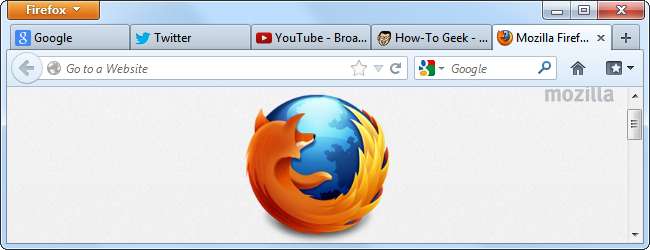
Faner lar deg åpne flere websider i ett nettleservindu uten å rote på skrivebordet. Å mestre surfing på faner kan øke hastigheten på nettleseropplevelsen og gjøre flere nettsider enklere å administrere.
Tabbed surfing var en gang domenet til nerdene som brukte alternative nettlesere, men alle populære nettlesere støtter nå surfing på faner - til og med mobile nettlesere på smarttelefoner og nettbrett.
Denne artikkelen er ment for nybegynnere. Hvis du kjenner noen som ikke fullt ut forstår surfing av faner og hvor fantastisk det er, kan du gjerne sende det til dem!
Hva er en nettleserfane?
Nettleserfaner lar deg ha flere nettsider samtidig, uten å sjonglere med flere vinduer på skrivebordet. Hver åpen webside vil vises som en "fane" øverst i nettleservinduet. Du kan klikke på fanene for å veksle mellom de åpne websidene.
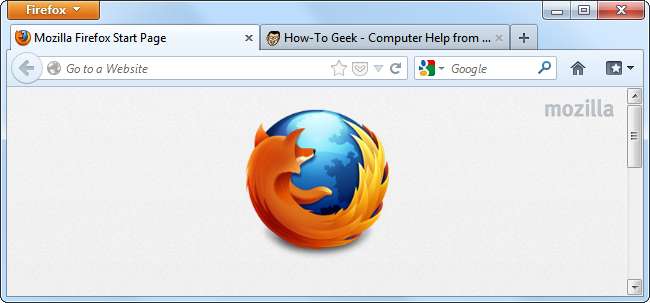
For å veksle mellom faner med tastaturet, kan du trykke Ctrl + Tab, som blar gjennom de åpne fanene - tenk på det som en Alt + Tab for nettleserfanen.
Hver nettleser støtter også flere vinduer, men disse kan være vanskeligere å bytte mellom. Å ha 20 nettsider åpne kan håndteres med nettleserfaner, men å ha 20 nettleservinduer åpne på skrivebordet kan være et rotete mareritt.
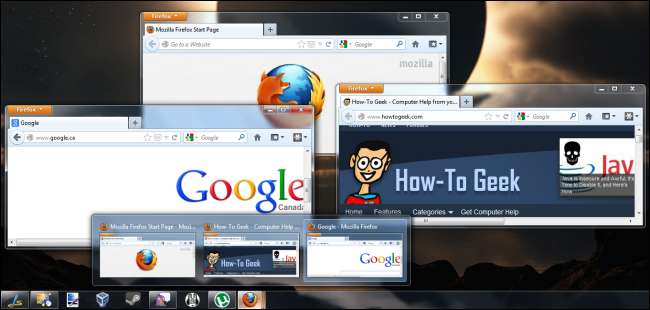
Åpne en ny fane
For å åpne en ny nettleserfane, klikk på Ny fane-knappen til høyre for fanene i nettleserens verktøylinje. Denne knappen ser litt annerledes ut i forskjellige nettlesere, men den er vanligvis på samme sted.
Ved å klikke på denne knappen åpnes en ny fane. Avhengig av nettleserens innstillinger, kan den nye fanen vise nettleserens nye faneside, en tom side eller hjemmesiden din.
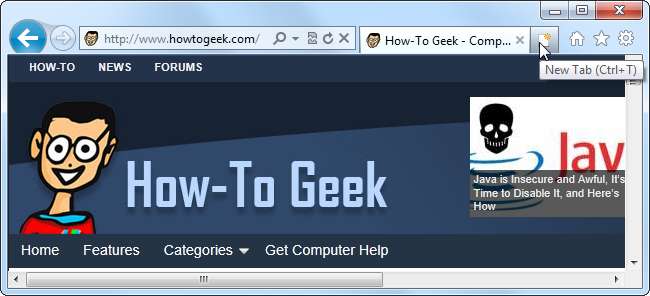
Du kan også trykke Ctrl + T for å åpne en ny nettleserfane. Dette kan være nyttig for raskt å åpne et nytt nettsted - hvis du for eksempel vil åpne Gmail i en ny fane, kan du trykke Ctrl + T, skrive gmail.com og deretter trykke Enter.
Hvis du bruker en nettleser som utfører søk fra adresselinjen - som Google Chrome eller de nyeste versjonene av Internet Explorer - kan du trykke på Ctrl + T, skrive inn et søk som pizza , og trykk Enter for raskt å åpne en ny fane med det søket.
Åpne lenker i nye faner
For å åpne en lenke fra en webside i en ny fane, høyreklikker du på lenken og velger Åpne lenke i ny fane alternativ. (Dette alternativet kan ha et litt annet navn i andre nettlesere.)
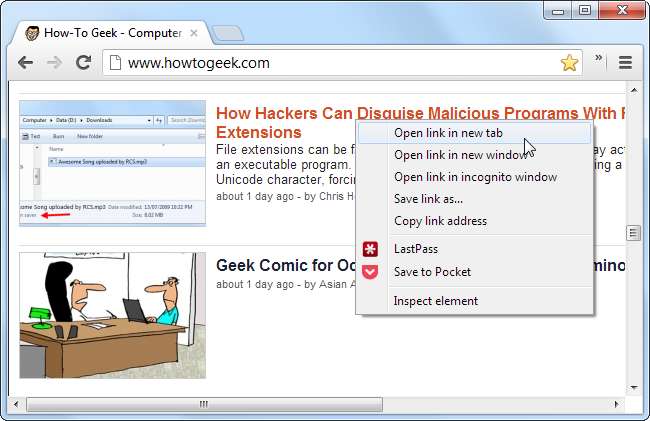
Du kan også midtklikke eller Ctrl-klikke på en lenke for raskt å åpne den i en ny fane. (For å Ctrl-klikke, trykk og hold Ctrl-tasten nede, og venstreklikk deretter en lenke.)
Dette lar deg åpne flere nettsider du er interessert i. Hvis du for eksempel vil lese flere artikler her på How-To Geek, trenger du ikke å klikke hver artikkel, lese artikkelen, trykke på tilbakeknappen , og deretter jakte på neste artikkel - du kan åpne hver artikkel du er interessert i, i en ny fane. Artiklene lastes i bakgrunnen, så når du bytter til fanen, vil den være klar til å leses uten lastetid.
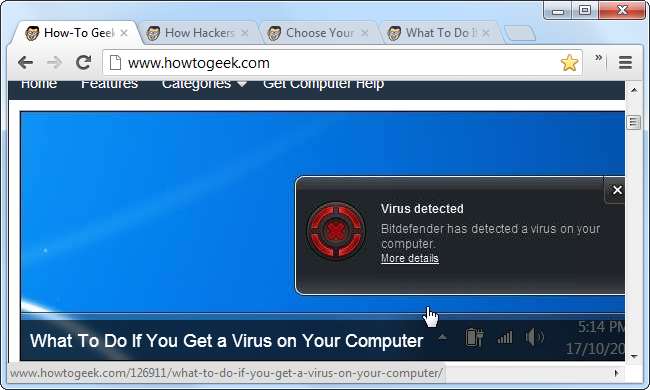
Tab Triks
Hvis du noen gang ved et uhell lukker en fane, kan du høyreklikke på fanelinjen og bruke alternativet Åpne lukket fane på nytt eller Angre lukk fanen. Nettleseren din åpner fanen du sist lukket igjen.
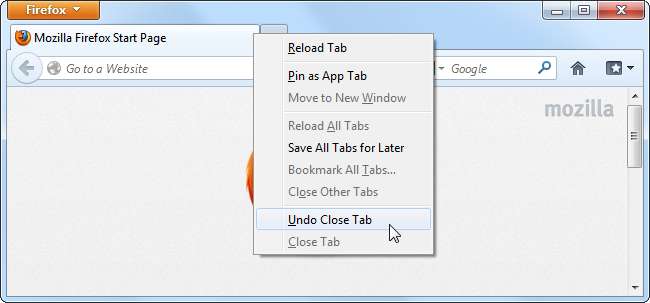
For å lukke en fane, midtklikk kategorien eller trykk snarveien Ctrl-W. Du kan også bare klikke X-knappen på selve fanen.
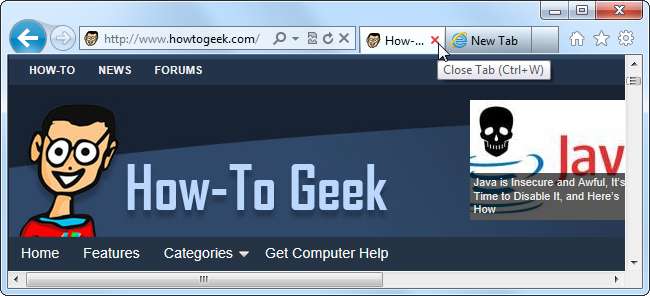
Hvis du vil vise flere nettsider på skjermen samtidig, kan du klikke og dra en fane bort fra fanelinjen for å flytte den websiden til sitt eget separate nettleservindu. Du kan også dra og slippe faner mellom vinduer for å kombinere flere nettleservinduer i ett vindu med flere faner.
For flere nettlesertriks, sjekk ut 47 Tastatursnarveier som fungerer i alle nettlesere .







